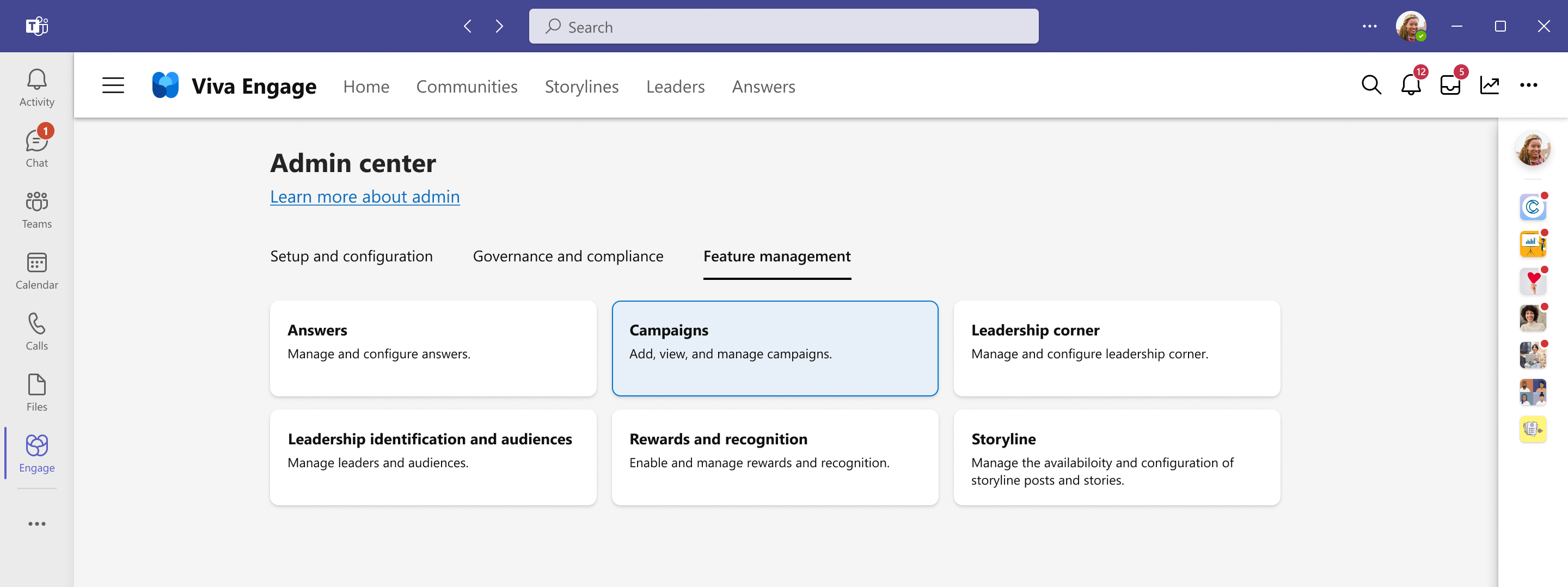Configurar campañas oficiales en Viva Engage
Impulsar la interacción en toda la organización a través de campañas. Las campañas son una herramienta eficaz e interactiva para crear cultura, comunidad y pertenencia de la empresa.
Viva Engage ofrece dos tipos de campañas: campañas oficiales, que están disponibles para toda la organización, y campañas comunitarias, que son exclusivas para la pertenencia de la comunidad. Obtenga más información sobre cómo los administradores de la comunidad pueden crear, administrar y eliminar campañas de la comunidad aquí.
Los comunicadores corporativos o administradores con Engage licencia pueden crear, administrar y eliminar campañas oficiales. Los administradores sin licencia solo pueden acceder al panel de administración de campañas para eliminar campañas.
Nota:
Las campañas están disponibles en Viva Engage Premium. Obtenga más información sobre las licencias aquí.
Abrir el panel de la campaña
Use el panel de campañas para crear, editar y finalizar campañas. En el panel, también puede encontrar análisis que muestren el rendimiento general y la interacción de una campaña.
En la pestaña Administración de características , seleccione Campañas para acceder al panel de la campaña.
En el panel se enumeran todas las campañas activas, finalizadas y de borrador creadas para la organización.
Creación de una campaña oficial
En el panel de la campaña, seleccione Crear campaña en la esquina superior derecha del panel de la campaña.
Rellene los campos de acuerdo con los objetivos de la campaña.
- El hashtag de campaña es un campo obligatorio. El hashtag de la campaña es el nombre de la campaña y aparece en la página de aterrizaje de la campaña.
- El publicador predeterminado hace referencia al tipo de publicación predeterminado (discusión, pregunta, sondeo o elogio) cuando los usuarios publican en la página de la campaña. Por ejemplo, si elige Pregunta, el formato de pregunta aparecerá automáticamente cuando un usuario publique en la página de la campaña.
- El color del tema te permite personalizar el color del hashtag de la campaña.
- Agregue co-organizadores para ayudarle a administrar la campaña. Obtenga más información sobre el rol de coorganizador y sus permisos aquí.
Seleccione Confirmar para guardar los cambios.
La campaña está ahora en estado de borrador. Hasta que publique la campaña, solo Engage administradores y comunicadores corporativos podrán ver la campaña.Para publicar la organización, seleccione el botón de puntos suspensivos en el panel de administración de campañas y, en el menú, seleccione Publicar campaña.
La página de aterrizaje de la campaña es visible para cualquier usuario con licencia de Viva Engage que seleccione una publicación o comentario que tenga el hashtag de campaña comprobado.
Creación de una campaña multiinquilino
Si Viva Engage está configurado como una organización multiinquilino en estrella tipo hub-and-spoke, el inquilino del centro puede hospedar campañas oficiales que lleguen a toda la organización. Los líderes del hub pueden aprovechar el poder de estas campañas para ampliar sus mensajes y llegar a todas las subsidiarias sobre causas e iniciativas clave. Obtenga más información sobre las organizaciones multiinquilino.
Puede crear una campaña multiinquilino si es comunicador corporativo, Engage administrador, administrador de red o administrador comprobado en el inquilino del centro.
Inicie sesión como administrador del centro o comunicador corporativo del centro.
Siga las instrucciones anteriores para crear una campaña oficial.
En el cuadro de diálogo Crear una nueva campaña , active la opción Visible para todos los usuarios de [subsidiarias que componen la configuración de MTO].
Complete la configuración y publique la campaña.
Asigne coorganizadores y patrocinadores ejecutivos según sea necesario a las personas del inquilino del centro.
¿Qué hay de diferente en una campaña multiinquilino?
Las campañas multiinquilino funcionan de la misma manera que otras campañas oficiales. La mensajería de los líderes aparece en la esquina Liderazgo. Todos los usuarios (en el inquilino del centro de conectividad y los inquilinos de radio) pueden publicar en la campaña desde la mayoría de las páginas agregando el hashtag (#campaignname). Todo el contenido de la campaña aparece como comprobado.
Estas son algunas diferencias clave:
Los usuarios del inquilino del centro solo pueden ver y responder a las publicaciones de otros usuarios del inquilino del centro.
Los usuarios de los inquilinos de radio pueden ver y responder a las publicaciones de los usuarios del centro y los usuarios de su propio inquilino de radio. Sin embargo, no pueden ver ni responder a los mensajes de otros radios.
Análisis de campañas agrega actividad de campaña para la organización multiinquilino (frente a mostrar análisis para inquilinos individuales).
Actualizar la foto de portada de la campaña
Los comunicadores corporativos pueden actualizar la foto de portada con una imagen PNG o JPG, 20 MB o más pequeña. Las dimensiones de esta imagen son de 984 píxeles por 160 píxeles.
En la página principal de la campaña, seleccione el menú de opciones (...) en la imagen existente y seleccione Cargar foto de portada.
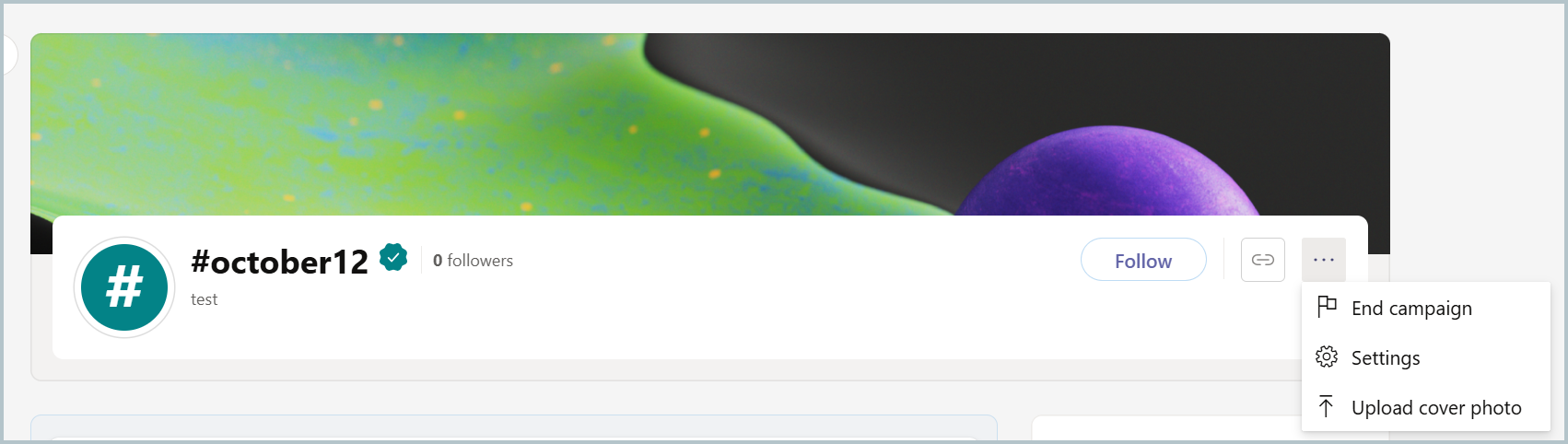
Finalización o eliminación de una campaña oficial
Cuando finaliza una campaña oficial, el botón de seguimiento y el publicador predeterminado de la página de aterrizaje de la campaña se deshabilitan. Los usuarios todavía pueden publicar en comunidades y argumentos con el hashtag de la campaña verificada, y esas publicaciones aparecen en la página de aterrizaje de la campaña.
En Viva Engage, seleccione el icono de puntos suspensivos (...) y, a continuación, seleccione Administración.
En la pestaña Administración de características, seleccione Campañas.
Seleccione la campaña y, en la columna Acciones , seleccione el icono de puntos suspensivos y seleccione Finalizar campaña o Eliminar.

Nota:
Las tres campañas oficiales que aparecen en el módulo Principales campañas del lado derecho de la página principal se ordenan en función del número de seguidores. Cuando sigues una campaña, se quita de las campañas principales y se reemplaza por una nueva.
Crear conciencia para las campañas oficiales
El hashtag de campaña comprobado y los módulos de detección de campañas son los mejores medios para descubrir campañas. Para aumentar la conciencia y la participación, usa el hashtag de la campaña verificada en publicaciones y comentarios de la fuente principal, la historia, las comunidades y la página de aterrizaje oficial de la campaña.
Hashtag de campaña verificada
Cuando los usuarios seleccionan una publicación o comentario que contiene el hashtag de la campaña verificada, se enrutan a la página de aterrizaje oficial de la campaña, donde pueden seguir la campaña.
Nota:
Para fomentar el conocimiento y el alcance de las campañas, se anima a los administradores y líderes de campañas de toda la organización a compartir tantas publicaciones como sea posible con el hashtag de la campaña verificada a su historia y comunidades. También puede compartir el vínculo de la campaña a través de publicaciones, correos electrónicos y chats de Microsoft Teams para que los usuarios accedan fácilmente a la página de aterrizaje de la campaña.
Módulos de campañas
Módulo de campañas principales : en el lado derecho de la fuente Inicio, el módulo Principales campañas muestra las campañas oficiales activas con el mayor número de seguidores.
Módulo de campañas seguidas : cuando un usuario sigue una campaña oficial, ve un módulo Campañas seguidas en el lado derecho de su argumento.
Administración del análisis y la interacción oficiales de campañas
Engage administradores y comunicadores corporativos tienen acceso a análisis que ayudan a supervisar la interacción de las campañas y mejorar las campañas futuras. Pueden acceder al análisis de campañas desde el icono de análisis del menú de navegación superior de Engage, el panel de administración de campañas y la página de aterrizaje de la campaña.
En el panel de administración de campañas, seleccione el icono de gráfico de la columna derecha en Acciones para navegar al análisis de campañas.
En la página de aterrizaje de la campaña, seleccione Ver más análisis en el módulo Análisis de resumen para ir al análisis de campañas.
Se le redirigirá al panel de análisis de campañas, que contiene datos clave para ayudar a supervisar el éxito de la campaña.
Quitar una publicación
Si una publicación no se alinea con el propósito de una campaña oficial, un comunicador corporativo o un administrador de Engage puede quitarlo. Esta acción quita la publicación de la página de aterrizaje oficial de la campaña sin afectar a la publicación original en la historia o la comunidad. Si eliminas una publicación por error, puedes hacer que vuelva a aparecer en la página de la campaña agregando un comentario con el hashtag de la campaña a la publicación original.
Exportación de datos de campaña
Engage los administradores pueden usar una exportación de datos de red para obtener un registro de todas las campañas de la red. El archivo campaigns.csv almacena atributos, como identificadores de comunidad e identificadores de campaña, para las campañas oficiales y comunitarias creadas en la red. Para obtener más información, consulte Exportación de datos de red.
Privilegios de comunicador corporativo
Los comunicadores corporativos pueden realizar las siguientes funciones para administrar campañas oficiales:
- Publicar campañas oficiales como activas y visibles para todos los usuarios de la red
- Establezca Campañas activas en Finalizadas cuando finalice una campaña
- Volver a publicar campañas finalizadas como activas para campañas periódicas
- Eliminar campañas oficiales que no son pertinentes o que se realizaron por error
- Quitar publicaciones de la página de aterrizaje oficial de la campaña si no son relevantes
- Actualice ciertos recursos en una página de campaña como:
- Seguimiento de objetivos
- Foto de portada
- Publicaciones ancladas
- Vínculos y recursos anclados
- Color del tema del hashtag de la campaña
- Visualización del análisis de campañas
- Asignación de co-organizadores de campañas
- Definición de líderes
Nota:
El comunicador corporativo debe actualizar manualmente el recurso de seguimiento de objetivos.
Preguntas frecuentes
¿Puedo crear una campaña para un hashtag que ya esté en uso?
Los hashtags que usan otras campañas activas o finalizadas no están disponibles para su reutilización. Si el hashtag está en uso por una campaña no publicada, está disponible. Sin embargo, cualquier contenido creado antes de publicar la campaña no se incluirá en vistas ni análisis.
¿Con qué frecuencia se actualiza el análisis de campañas?
Los análisis se actualizan diariamente. Si no ve los cambios reflejados inmediatamente, compruebe el análisis al día siguiente.